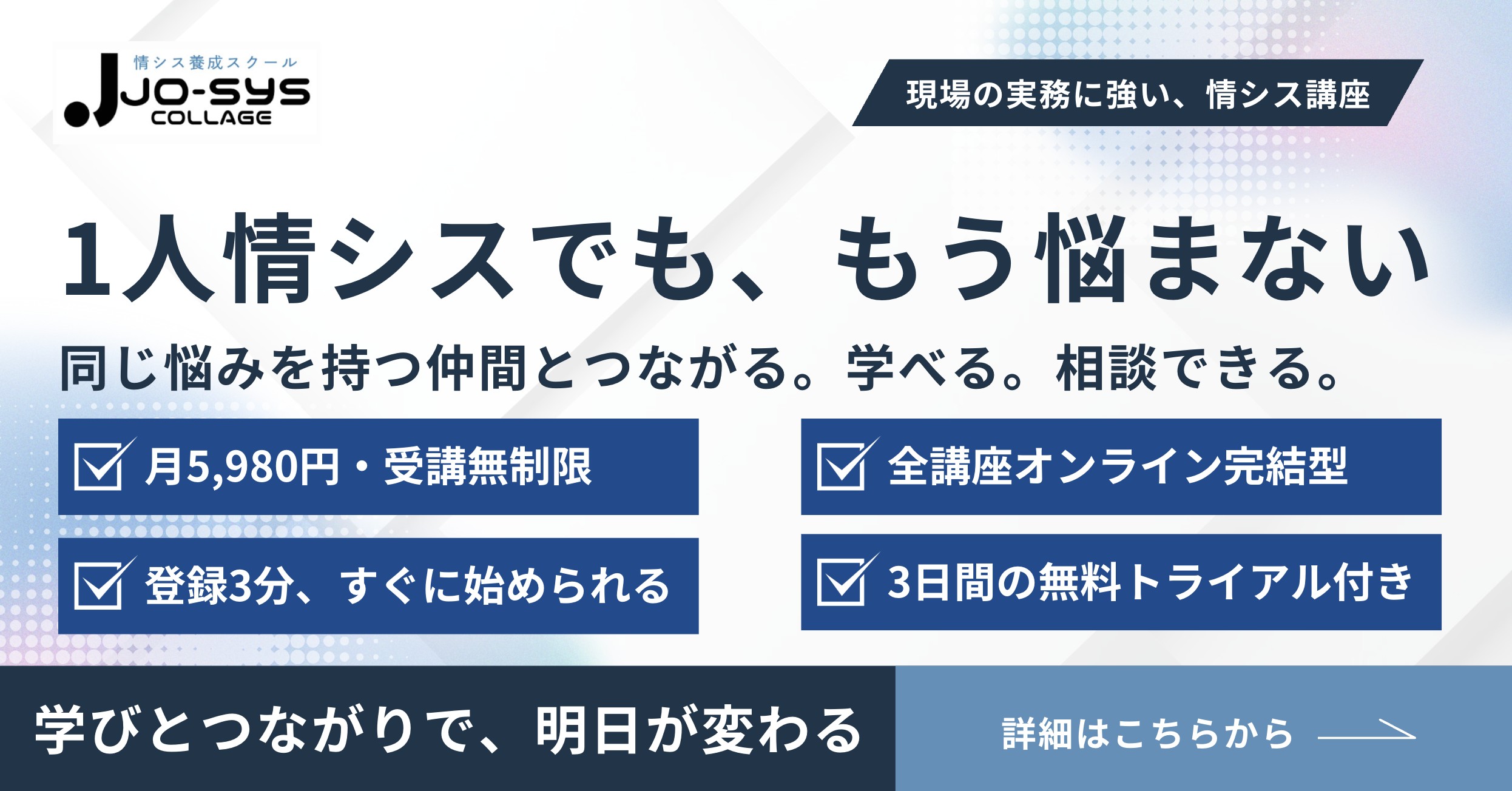キッティングとは?手順・作業内容・注意点まで徹底解説

自社で大量にPCを配布しなければいけないが、何から始めたらいいか分からない
「キッティング」という言葉は聞いたことあるけど、具体的な作業内容がイメージできない
キッティング作業を標準化したいが、正しい手順が分からない
ITデバイスを導入する際、上記のような悩みを抱えている人は少なくありません。
キッティングとは、業務で使用するPCやスマートフォンを従業員がすぐに使用できる状態に準備することです。企業で円滑に業務を進めるためには、キッティング作業が重要です。
この記事では、キッティングの基本から作業手順、注意点まで、情シスやIT担当者に必要な知識を解説します。
関連記事:キッティングとセットアップの違いとは?作業内容・進め方をわかりやすく解説
キッティングはPCや端末の初期設定を行う重要な工程
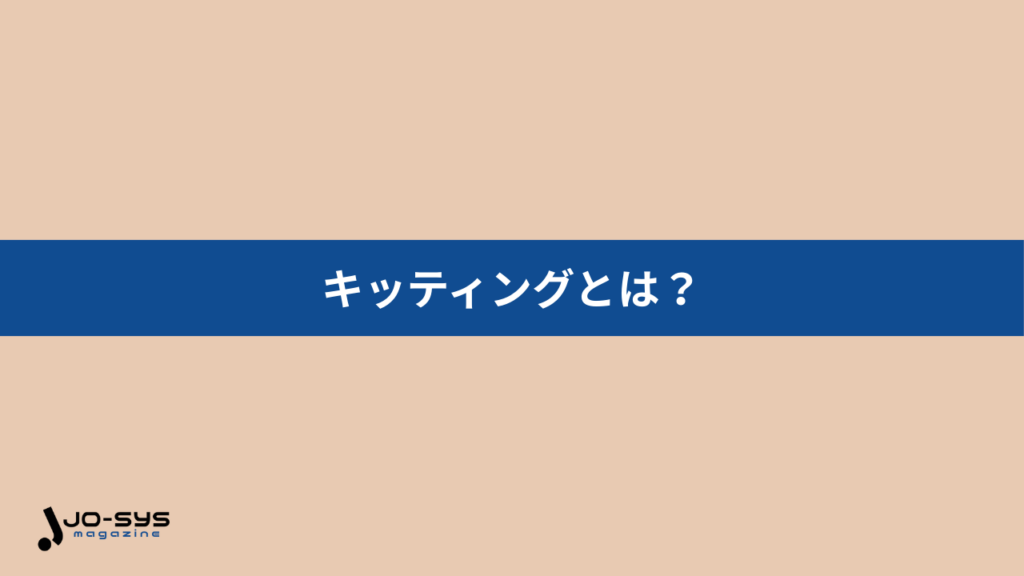
キッティングは、パソコンやスマートフォン、タブレットといった端末を業務で使用できる状態に整えるための工程です。
単なる初期設定に留まらず、業務用アプリの導入やセキュリティ対策、ネットワーク接続設定、OSカスタマイズなど、幅広い作業を実施します。
キッティングを怠ると、情報漏洩リスクや業務トラブルの原因になりかねません。導入後すぐに安定した運用ができるよう、キッティングはITインフラ整備の出発点として非常に重要な役割を果たします。
トライアル申込者全員に
「IT管理に使える4大テンプレート」
無料プレゼント!
- 💻 IT資産管理台帳
- 🧾 PC利用規定テンプレート
- 🔐 パスワードポリシーサンプル
- 🌐 IPアドレス管理表
👉 トライアルに申し込む
キッティングの主な作業方法は「手作業」と「クローニング」の2種類
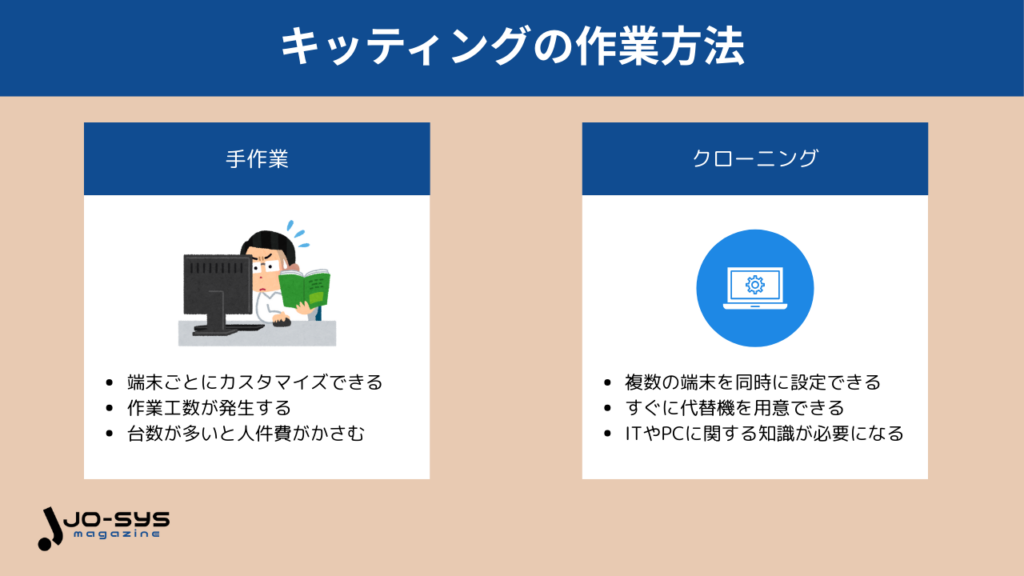
キッティングには「手作業」と「クローニング」という2つの作業方法があり、対象端末の数や求めるカスタマイズ度によって適切な手法を選択することが重要です。
ここでは、キッティングの主な作業方法について解説します。
手作業で行うキッティングは柔軟だが時間がかかる
手作業によるキッティングは、1台ずつ端末を個別に設定していく方法です。
- 端末ごとに細かくカスタマイズできる
- 多くの作業工数が発生する
- 台数が多いと人件費がかさむ
細かいカスタマイズに対応できるため、部署ごとのアプリケーションや個別の要件に応じた柔軟な設定が可能です。
一方で、作業対象が増えると時間と工数が膨大になり、人的リソースへの負担が大きくなるデメリットもあります。
クローニングを使えば大量キッティングの効率が大幅アップ
クローニングとは、あらかじめ設定済みのマスター端末を作成し、内容を複数の端末にコピーする方法です。
- 複数のデバイスのキッティングを同時に実施できる
- デバイスが故障してもすぐに代替機を用意できる
- ITやデバイスの専門知識が必要になる
一度マスターイメージを作れば、同一仕様の端末を短時間で大量に展開できるため、複数台のデバイスを導入する際におすすめの手法です。
PCが故障した場合も、マスターを使用してすぐに代替機を用意できる点も大きなメリットになります。
しかし、マスターの作成にはITやデバイスに関する専門知識が必要になる点は留意しておく必要があるでしょう。
キッティングの作業内容
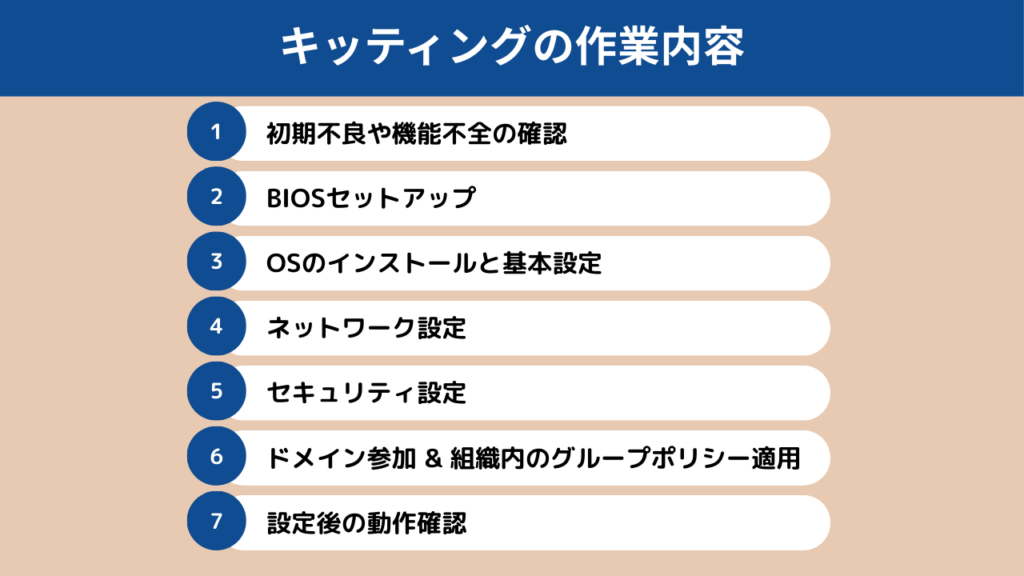
キッティングの主な作業内容は、以下のとおりです。
それぞれのステップについて詳しく見ていきましょう。
初期不良や機能不全の確認
キッティングを開始する前に、端末に初期不良や機能不全がないかを確認するようにしましょう。仮に不具合が発見された場合、作業を進めても無駄になってしまうため、事前に確認する必要があります。
- 電源が正常に入るか
- ディスプレイに異常がないか
- キーボードやタッチパッドが正常動作するか
- USBポートやLANポートが使用できるか
- スピーカー・マイクなど周辺機器に問題がないか
不良品が見つかった場合、メーカーや購入先に即座に連絡して交換手続きを進める必要があります。
BIOSセットアップ
PCの電源を入れたらマウスやキーボードの動作を確認し、BIOSのセットアップをおこないましょう。
BIOSとは、PCのマザーボードに搭載されているOSの読み込みやハードウェアの制御をおこなうプログラムのことです。
BIOSはPCの電源を入れて最初に動くプログラムであるため、OSのインストールをおこなう場合はセットアップが必要です。
OSのインストールと基本設定
BIOS設定が完了したら、次はオペレーティングシステム(OS)のインストールに進みます。
OSのインストールは公式サイトまたは正規メディアからインストールメディアを準備して、インストール作業を進めましょう。
インストール後は、ログインアカウントの作成をおこないます。
ネットワーク設定
OSの設定が完了したら、ネットワーク設定をおこないましょう。
- IPアドレスの設定(DHCPまたは固定IP)
- Wi-Fi接続設定またはLANケーブル接続確認
- DNSサーバー設定
- 社内VPNの設定(リモートアクセス用)
- ファイアウォールの通信ルール設定
リモートワークや拠点間で通信をおこなう際は、VPNの設定が必要になる場合もあります。
企業によって設定する内容は異なりますが、作業項目は参考程度に設定を進めましょう。
セキュリティ設定
ネットワーク設定完了後は、セキュリティ設定をおこないましょう。
- アンチウイルスソフトの導入・更新確認
- ディスク暗号化(BitLockerなど)の有効化
- ローカル管理者権限の制限
- 不要なサービスやポートの無効化
- ファームウェア・ドライバーのアップデート
企業の情報資産を守るためにも、セキュリティ設定はキッティングのなかでもとくに重要です。
設定のひとつ一つをよく確認しながら、セキュリティ設定を進めていきましょう。
ドメイン参加 & 組織内のグループポリシー適用
デバイスが所定の設定になれば、ドメイン参加や組織内のグループポリシー適用をおこない、デバイスの一元管理を実現しましょう。
グループポリシーの適用やドメイン参加を実施しておくことで、組織内のデバイス設定を統一できます。
設定後の動作確認
キッティング設定後は、PCの動作確認をおこないましょう。
動作確認時に不具合があった場合は、障害対応をおこなうようにしてください。
トライアル申込者全員に
「IT管理に使える4大テンプレート」
無料プレゼント!
- 💻 IT資産管理台帳
- 🧾 PC利用規定テンプレート
- 🔐 パスワードポリシーサンプル
- 🌐 IPアドレス管理表
👉 トライアルに申し込む
キッティング時の注意点
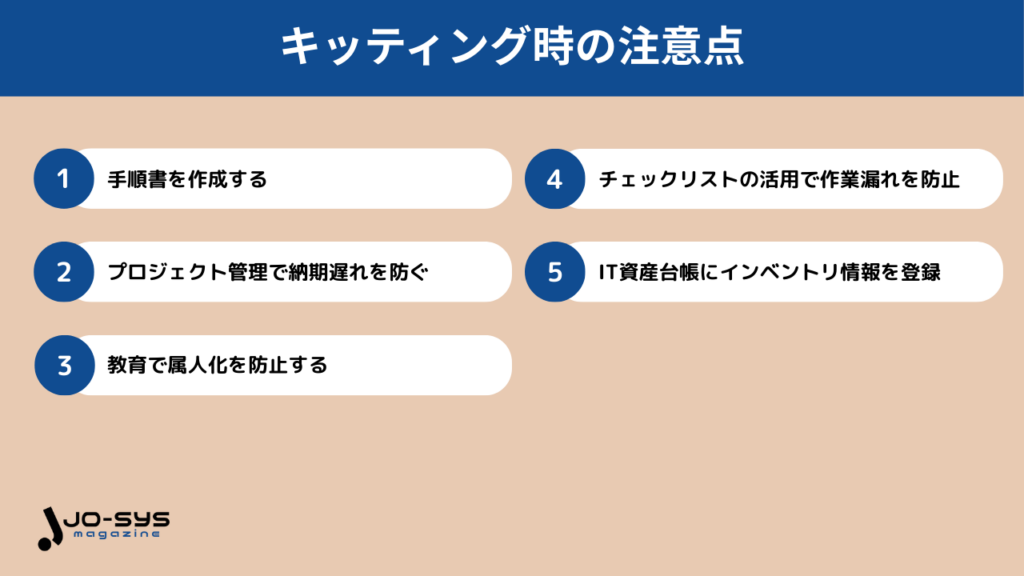
キッティングを実施する際は、以下の点に注意しましょう。
それぞれ詳しく解説します。
手順書を作成する
キッティングをおこなう場合は、手順書を作成しておくようにしましょう。手順書がない状態で進めると、作業者によるバラつきが発生し、設定ミスや漏れが起こりやすくなります。
- 作業の全体フロー(手順一覧)
- 端末ごとの設定パターン(部署別など)
- 使用するソフトウェア・インストール手順
- ネットワーク設定詳細
- セキュリティ設定ルール
- 検証・チェック項目リスト
誰がキッティングしても同じ品質を保つためにも、手順書を作成しておくようにしましょう。
プロジェクト管理を徹底すれば納期遅れを防げる
キッティング作業は、多数の端末を対象とした大規模プロジェクトになるケースも少なくありません。そのため、プロジェクト管理を徹底しなければ、作業の遅延や品質の低下につながります。
- 作業計画書の作成と関係者への共有
- 作業進捗の可視化(進捗管理表の運用)
- 役割分担の明確化
- 事前リスクの洗い出しと対策
プロジェクト管理を適切におこなっておけば、納期遅れを防げます。プロジェクト管理ツールもうまく取り入れ、必要に応じて調整をおこないましょう。
必要な知識を教育して属人化を防止する
キッティング作業を特定の担当者だけが対応していると、担当者の不在や退職時に大きなリスクが発生します。
属人化によるリスクを防止するためには、従業員の教育を通じてキッティングのスキルを標準化することが重要です。
- BIOS設定方法
- OSインストールと初期設定
- ネットワーク構築手順
- セキュリティ対策の基本
- ドメイン参加とポリシー適用方法
従業員の教育は研修を実施したり、作業マニュアルを活用したりするのがおすすめです。
複数人が同じ水準でキッティング作業をおこなえるようにしておけば、誰か一人に負担が集中せず、チーム全体の生産性も向上します。
チェックリストを活用して作業漏れを防ぐ
キッティング作業を完了させるために、チェックリストを積極的に活用しましょう。
チェックリストにはデバイスの設定やアプリケーションのインストール、ネットワーク設定などキッティングに必要な作業一覧を記載します。
作業完了後はチェックリストを使用して作業内容を確認し、作業漏れや不具合がないか確認すると品質を維持できます。
IT資産台帳にインベントリ情報を登録する
キッティング完了後は、PCをIT資産台帳に登録するようにしましょう。
- 資産番号(管理用ID)
- 端末機種名・型番
- シリアルナンバー
- MACアドレス・IPアドレス
- 購入日・導入日・保証期間
- 配布先部署・担当者名
PCは10万円を超えて購入すると固定資産として計上する必要があるため、ホスト名やシリアル番号のインベントリ情報を登録しなければなりません。
紙の台帳では台数が多くなると管理が煩雑となるため、ExcelやIT資産管理ツールを活用して効率よく管理するようにしましょう。
キッティングに関するよくある質問
キッティングサービスはどのようなサービスですか?
キッティングサービスとは、PCを業務で利用できる状態にセットアップする作業を専門業者が代行するサービスです。
- 大量の台数でも短期間で対応できる
- 導入後すぐに業務を開始できる
- 自社リソースを割かずに展開できる
OSインストールやアプリケーション設定、ネットワーク接続、セキュリティ設定などキッティングに必要な設定を幅広く対応してもらえます。
自社にキッティングできる人材が不足している場合や、大量に端末を導入する際は、キッティングサービスの利用を検討しましょう。
キッティングをアウトソーシングするメリットは何ですか?
キッティングをアウトソーシングするメリットは、以下のとおりです。
- 従業員の負担を削減できる
- 品質の高いキッティングサポートを受けられる
- 短時間で大量に導入できる
特に社内リソースが限られている中小企業は、キッティングのアウトソーシングで人的リソースの削減がおすすめです。
トライアル申込者全員に
「IT管理に使える4大テンプレート」
無料プレゼント!
- 💻 IT資産管理台帳
- 🧾 PC利用規定テンプレート
- 🔐 パスワードポリシーサンプル
- 🌐 IPアドレス管理表
👉 トライアルに申し込む
まとめ:キッティングは業務効率とセキュリティを左右する重要な作業
キッティングは、単なる初期設定作業ではなく、業務効率とセキュリティを大きく左右する重要な作業です。
適切に実施すれば、端末導入後のトラブルリスクを抑え、すぐに業務をスタートできる状態で端末を提供できます。
作業方法は手作業とクローニングの2種類がありますが、状況に応じて選択したり、各項目はチェックリストを活用しながら実施したりと工夫しましょう。
また、人的リソースに余裕のない企業はキッティングサービスの利用も検討してみると良いでしょう。
.jpg)